win11系统语言如何中文改英文 Win11中文系统改成英文系统教程
更新时间:2024-11-13 10:50:01作者:yang
Win11系统是微软公司最新推出的操作系统,为了方便用户更好地使用系统,很多用户希望将Win11系统中文语言改成英文,下面将为大家介绍Win11中文系统改成英文系统的详细教程,让您轻松实现系统语言的转换。让我们一起来看看吧!
方法如下:
1.我们进入系统后打开开始菜单然后点击设置
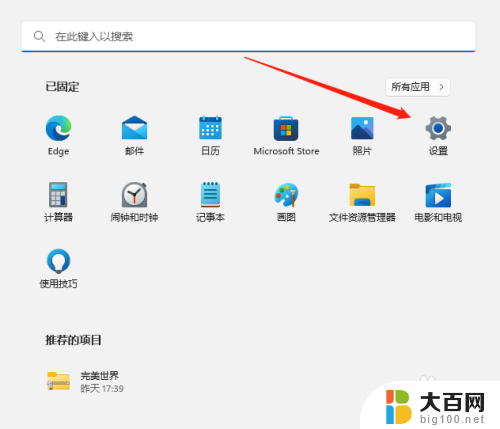
2.打开设置后,找到时间和语言然后在右侧点击语言和区域

3.因为我们这边是中文系统所以需要添加语言点击进入
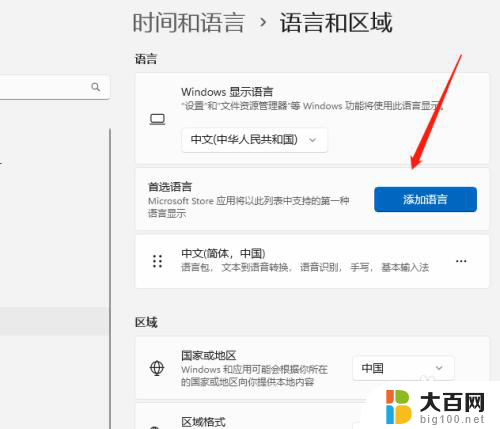
4.在语言搜索美国选择English再点击下一步
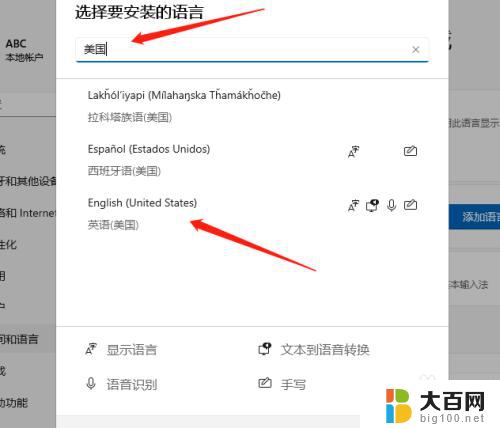
5.在这里我们需要将设置为我的Windows 显示语言打勾再点击安装
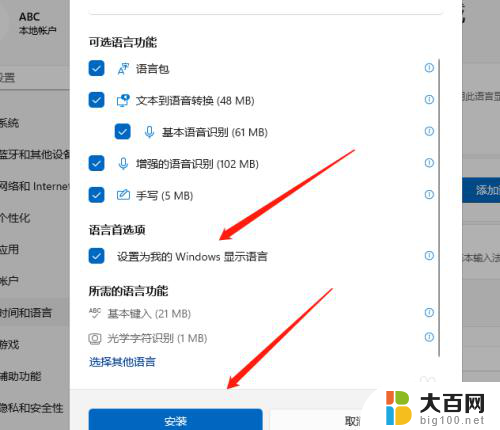
6.最后安装完后点击注销,但是注销完显示不完整可以将电脑重启一下即可。
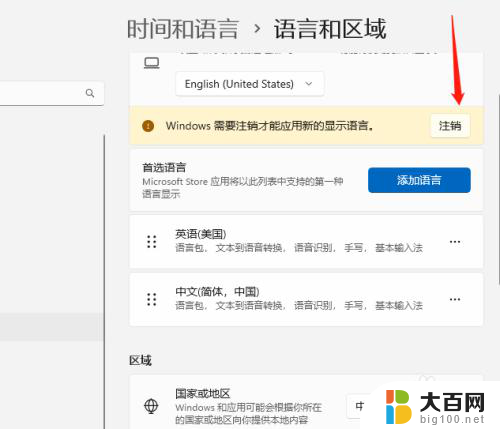
以上就是win11系统语言如何中文改英文的全部内容,有遇到相同问题的用户可参考本文中介绍的步骤来进行修复,希望能够对大家有所帮助。
win11系统语言如何中文改英文 Win11中文系统改成英文系统教程相关教程
- win11怎么中文改英文 Win11中文系统如何改成英文系统
- win11系统语言 怎么切换成英文 Win11中文系统如何改成英文系统
- win11怎么换成英文 Win11中文系统如何改为英文系统
- win11专业版中文改英文系统 Win11中文系统改为英文系统的方法
- win11怎么改文件扩展名 如何在Win11系统中更改文件后缀
- win11怎么删除系统更新文件 Win11系统更新文件删除教程
- win11微信变成繁体怎么调回中文 微信英文版如何改成中文
- win11添加中文语言 Win11添加中文简体语言步骤
- win11商店的wps怎么改中文 WPS怎么设置中文语言
- win11系统如何查看别人共享的文件夹 Win11系统如何查看共享文件
- win11怎么链接局域网的文件夹共享 Win11如何快速分享文件
- 联想win11电池状态80%充到100% win11充电上限80如何设置回100
- win11删除了edge浏览器怎么办 Win11自带浏览器Edge恢复方法
- win11系统怎么登录输入法 win11输入法设置教程详解
- win11怎么设置我的电脑打开就是此电脑 win11桌面显示此电脑方法设置
- win11专业版 怎样不合并任务栏图标 win11任务栏图标不合并怎么办
win11系统教程推荐
- 1 联想win11电池状态80%充到100% win11充电上限80如何设置回100
- 2 win11文件夹为什么是黑色背景 Win11文件夹背景变成黑色怎么调回原来颜色
- 3 win11设置 任务栏不合并 win11任务栏怎么设置不合并
- 4 win11更新过后有个了解此图片 Win11 24H2升级后图片无法显示怎么办
- 5 文件图标无法拖动win11 Win11桌面图标无法拖动怎么办
- 6 win11如何更改头像 win11怎么换登录界面头像
- 7 0x80004005无法访问共享win11 Win11系统共享文件0x80004005错误解决方法
- 8 win11电脑的壁纸怎么换回系统本来的 如何将白桃壁纸恢复为系统壁纸
- 9 win11他人电脑无权访问 Win11共享文件无权限访问怎么办
- 10 win11记事本发送至桌面 Win11如何快速分享文件